
Questo software manterrà i tuoi driver attivi e funzionanti, proteggendoti così da errori comuni del computer e guasti hardware. Controlla tutti i tuoi driver ora in 3 semplici passaggi:
- Scarica DriverFix (file di download verificato).
- Clic Inizia scansione per trovare tutti i driver problematici.
- Clic Aggiorna driver per ottenere nuove versioni ed evitare malfunzionamenti del sistema.
- DriverFix è stato scaricato da 0 lettori questo mese
A seconda del pacchetto di lingue installato sul tuo computer Windows, app Microsoft come Windows Live Mail tendono a impostare la lingua di sistema come lingua predefinita.
Poiché Windows Live Mail viene fornito in bundle con Windows Essentials, è necessario modificare la preferenza della lingua per Elementi essenziali di Windows.
Se desideri modificare le impostazioni della lingua del tuo client Windows Live Mail, puoi farlo seguendo i passaggi in questo articolo.
Come posso cambiare la lingua di Windows Live Mail?
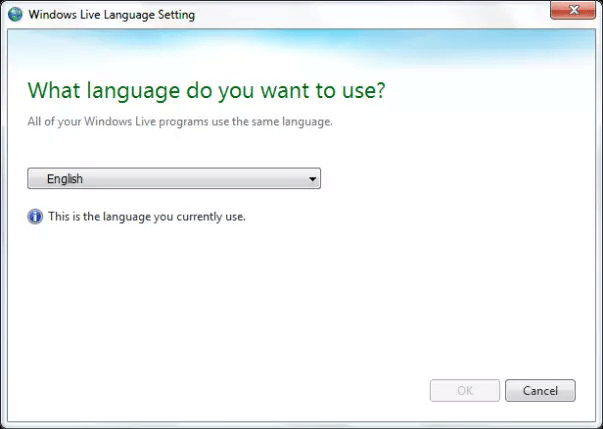
- stampa Tasto Windows + R aprire Correre.
- Nella casella Esegui digita quanto segue e fai clic su OK:
- langselector.exe
- Questo aprirà le impostazioni della lingua per Windows Essentials.
- Sul Linguaggio essenziale di Windows finestra di impostazione.
- Fare clic sul menu a discesa.
- Individua e scegli la lingua desiderata dall'elenco delle lingue.
- Clic ok per salvare le modifiche.
- Ricomincia computer per applicare le modifiche.
- Dopo il riavvio, apri il client Windows Live Mail e controlla se la lingua è cambiata nella tua lingua preferita.
La modifica della preferenza della lingua per Windows Live Essentials avrà effetto solo sull'app Windows Live come il client Windows Live Mail. Tuttavia, se desideri cambiare completamente la lingua del tuo sistema, devi disporre di una licenza Windows multilingue.
La maggior parte delle licenze di Windows preinstallate con il computer sono licenze per una sola lingua. L'utente deve aggiornare o acquistare separatamente una licenza multilingue per poter utilizzare il sistema in lingue diverse.
Vuoi installare più Language Pack di Windows 10? Segui i semplici passaggi di questa guida e scopri come farlo.
Se vuoi solo cambiare la lingua di input, puoi farlo senza aggiornare la tua licenza di Windows. Ecco come farlo.
- Clicca su Inizio
- Selezionare Impostazioni.
- Vai a Tempo e lingua.
- Dal riquadro di sinistra, apri il linguaggio scheda.
- Sotto Lingue preferite clicca sul Aggiungi una lingua preferita pulsante.
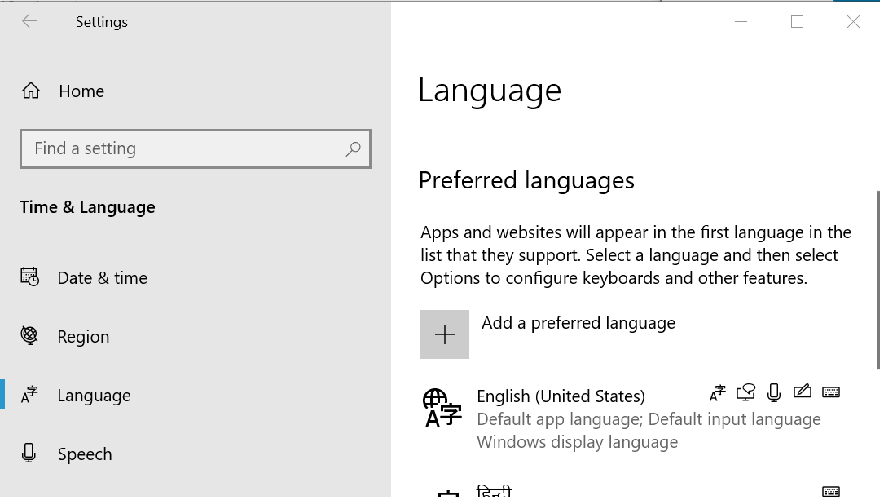
- Nella finestra Scegli una lingua per installare una finestra, cerca la tua lingua preferita e fai clic su Il prossimo.
- Fare clic su Installa.
- Windows ora scaricherà e installerà il language pack selezionato.
- Una volta installato il language pack, apri nuovamente la sezione Language.
- In Lingue preferite, fare clic su Scegli un metodo di input da utilizzare sempre come predefinito.
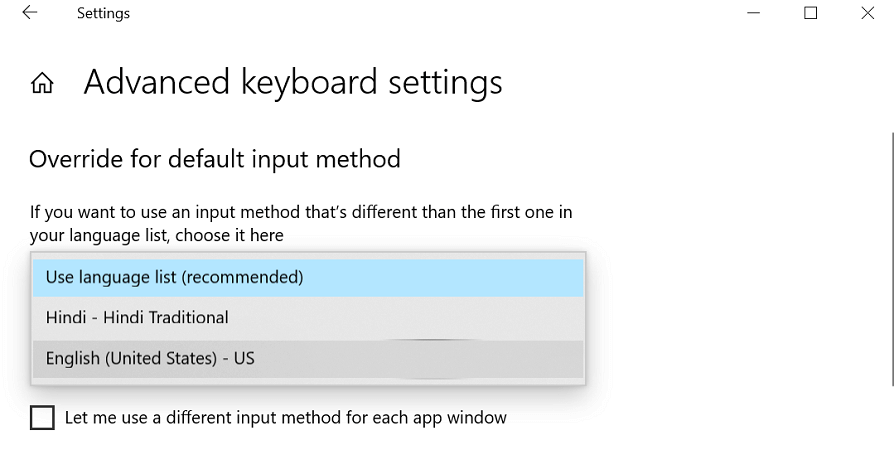
- Sotto Sostituisci per il metodo di input predefinito fare clic sul menu a discesa e selezionare la lingua appena installata.
- Per cambiare nuovamente la lingua di input, ripetere i passaggi 8-9.
Se hai problemi ad aprire l'app Impostazioni, dai un'occhiata aQuesto articolo per risolvere il problema.
Essere in grado di modificare l'impostazione della lingua di Windows Live Mail può essere utile per gli utenti che preferiscono utilizzare il client di posta elettronica nella propria lingua madre. Segui i passaggi in questo articolo per cambiare correttamente la lingua di Windows Live Mail.
Se hai altre domande o suggerimenti, non esitare a contattare la sezione commenti qui sotto.
LEGGI ANCHE:
- Windows Live Mail non invia e-mail? Prova queste correzioni
- Come configurare Windows Live Mail per Outlook su Windows 10
- Dove posso scaricare Windows Live Mail per Windows 10?


![Il miglior software di analisi video di rugby per la tua squadra [Guida 2020]](/f/df8e697bcb42b84392ef54a1117614db.jpg?width=300&height=460)